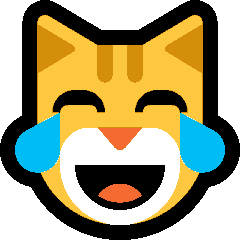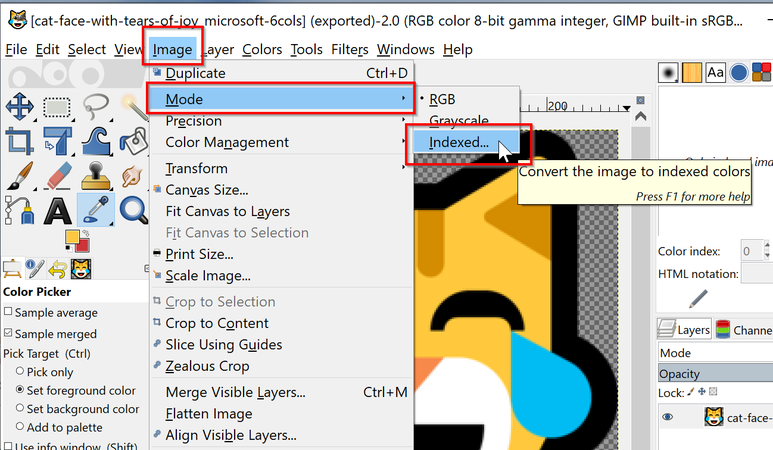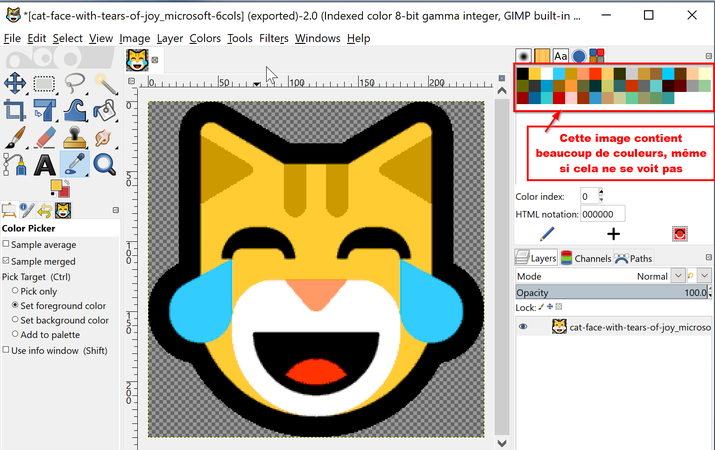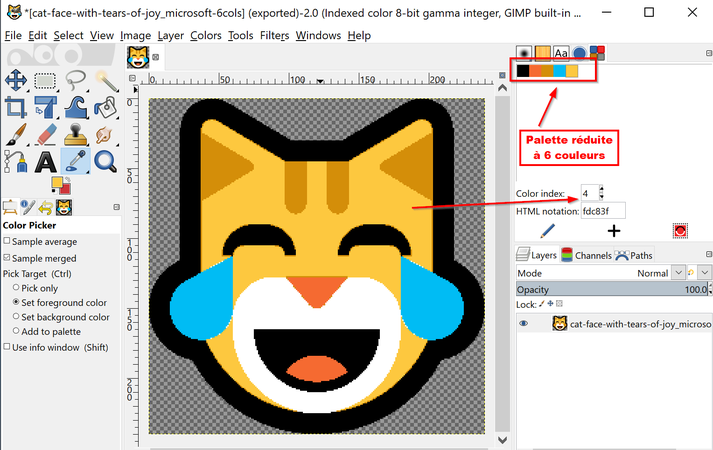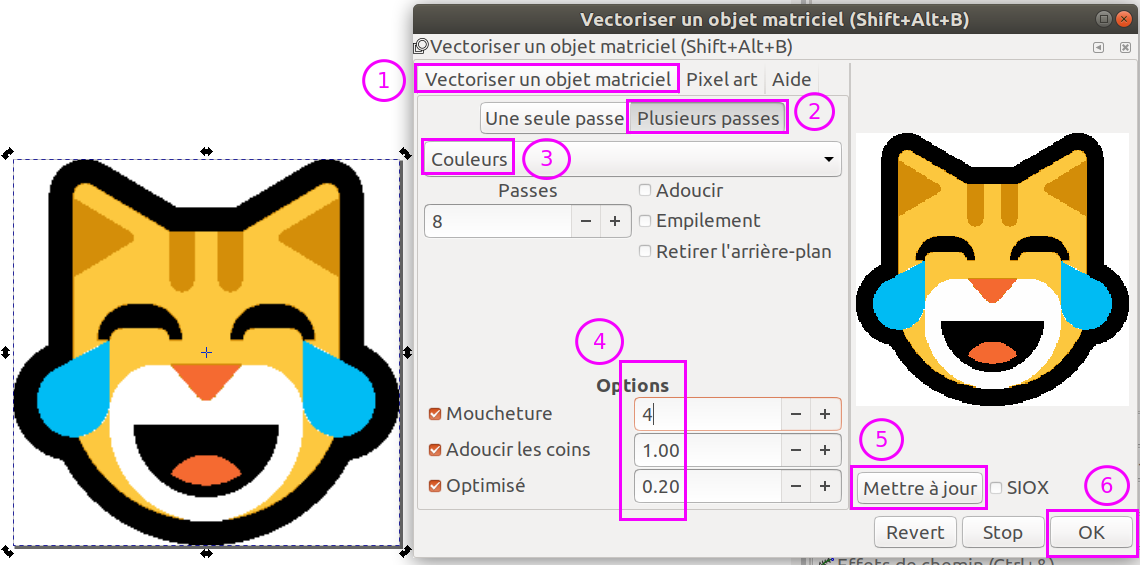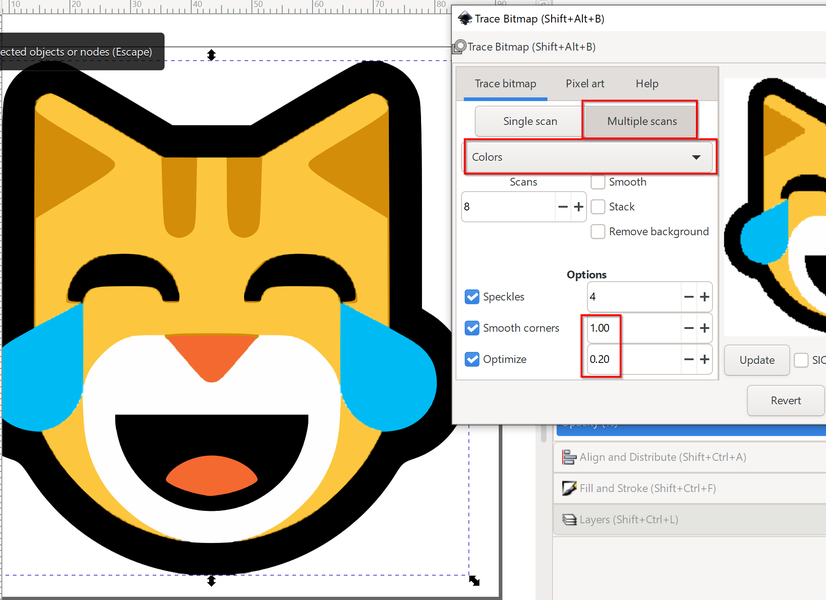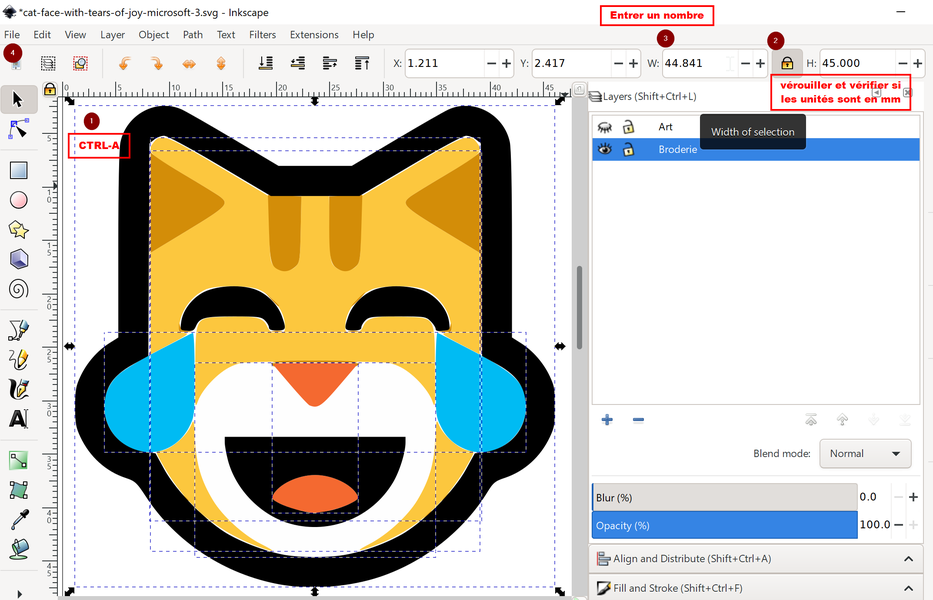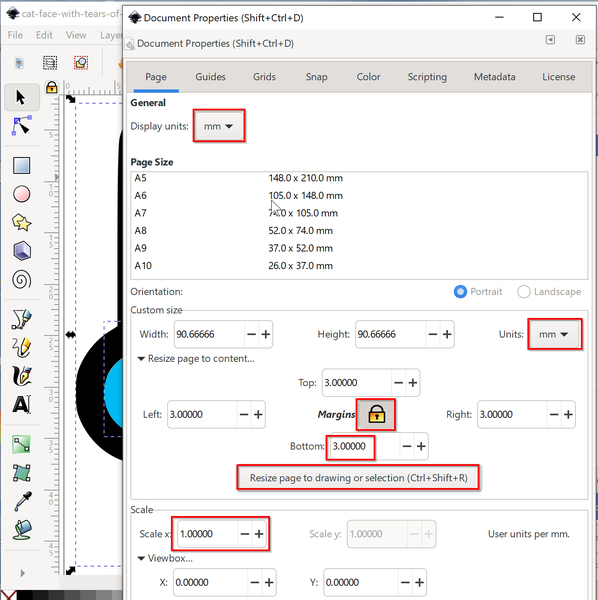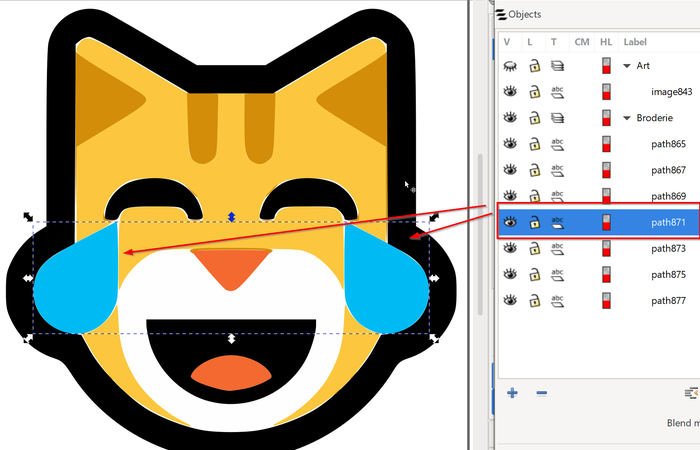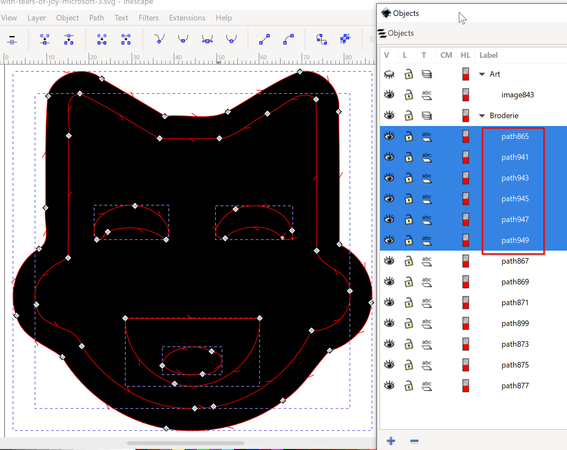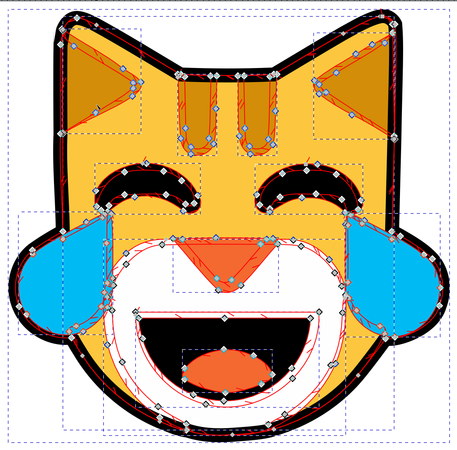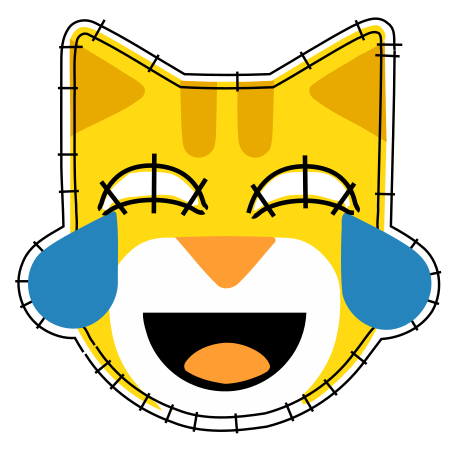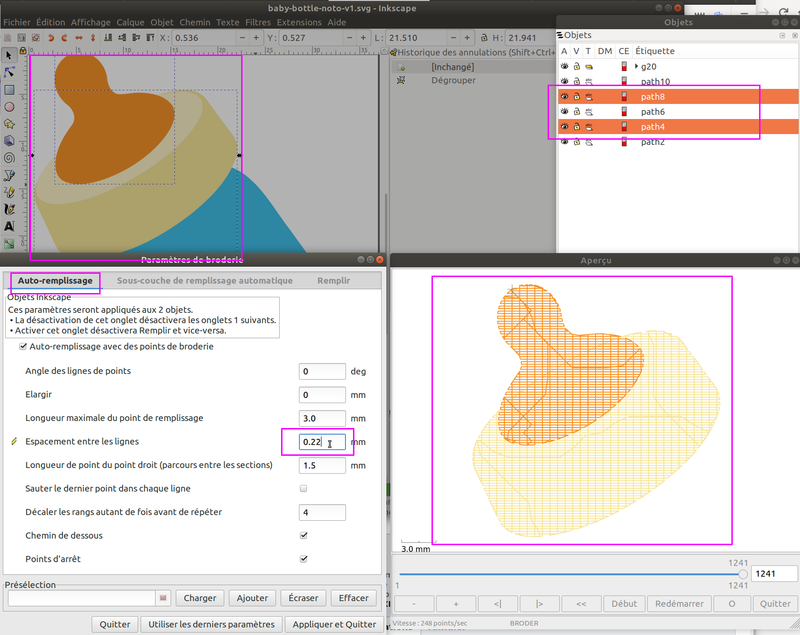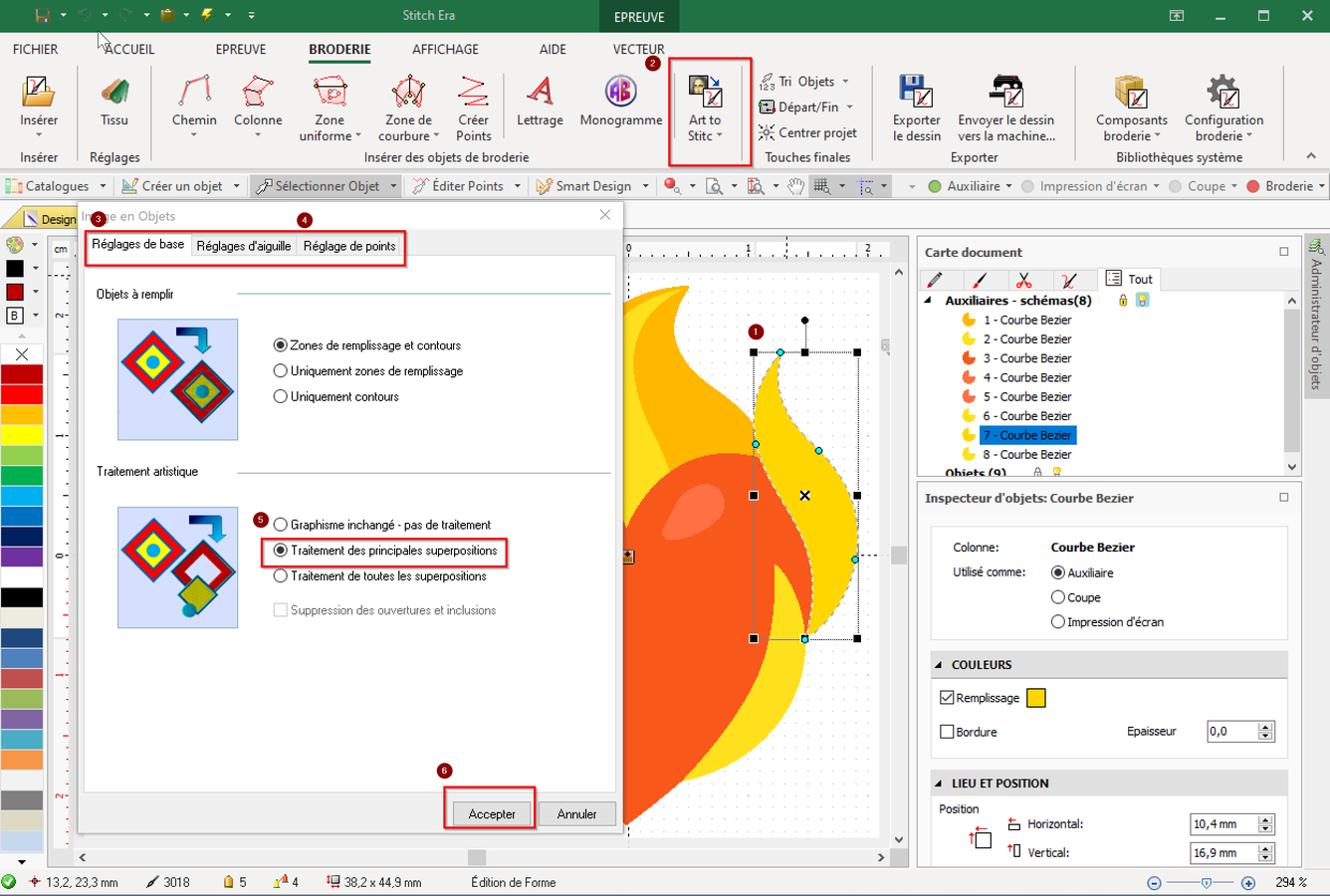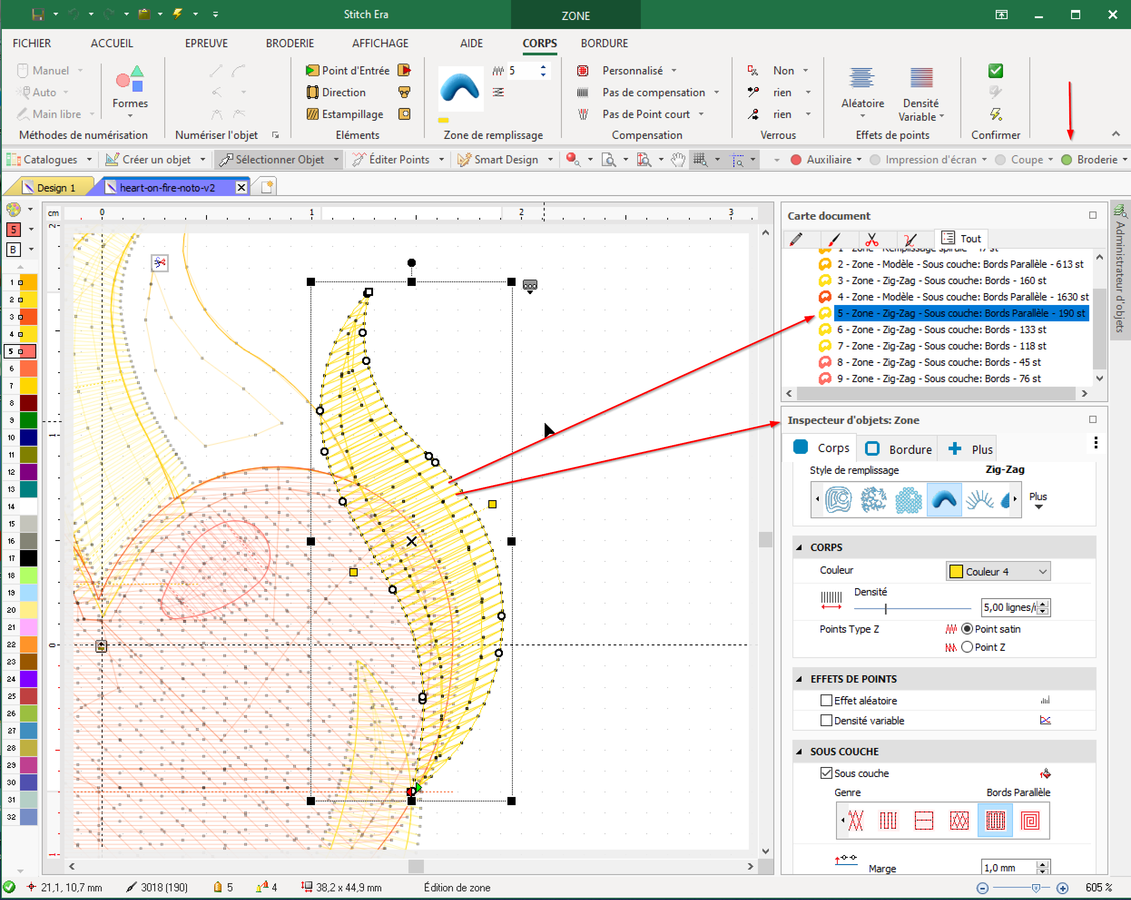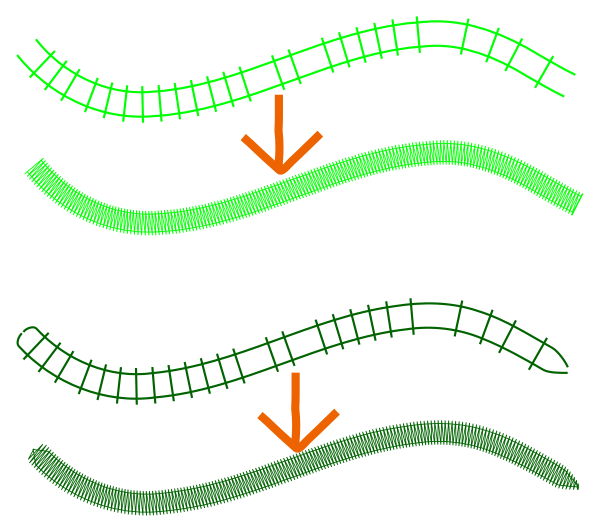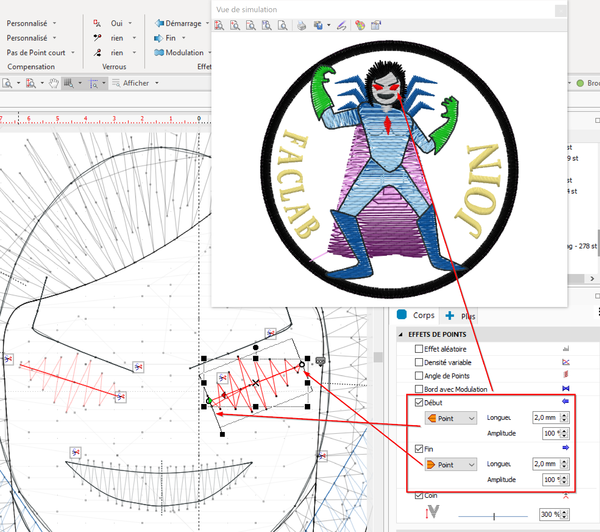Principes de la numérisation en broderie machine
| Guide de tutoriels de broderie machine | |
|---|---|
| ⚐ brouillon | ☸ débutant |
| ⚒ 2021/04/14 | |
| Prérequis | |
| Objectifs | |
|
|
| Voir aussi | |
| Catégorie: Broderie machine | |
Introduction
Rappelons d'abord les principes de la numérisation en broderie machine moderne. L'objectif est - à partir d'un dessin, d'une image ou d'une idée - d'arriver à définir des objets de broderie qui permettront de générer les points de broderie. Comme on l'a esquissé dans l'article d'introduction Broderie machine, il existe plusieurs chemins pour y arriver. Pour un publique relativement technophile on préconise, en fonction du type d'objet désiré, de suivre différents chemins qu'on détaillera ci-dessous. On conseille également de travailler avec des versions Anglaise des logiciels, car, souvent, la documentation est beaucoup plus abondante sur Internet.
Rappelons d'abord qu'il existe deux types d'images fondamentalement différents pour les dessins:
- Les images vectorielles sont des dessins précis basées sur des concepts mathématiques. Par exemple, une ligne simple est composé des coordonnés d'un point de départ A relié au point d'arrivé B. Il est relativement facile de modifier le contenu d'un dessin avec un logiciel de dessin approprié. Ce type de dessin est en principe aussi plus faciles à numériser en broderie que d'autres types d'images. Dans la mesure où les images vectorielles sont entièrement adaptables, elles ne perdront pas en qualité si l'on change leur taille. Les formats les plus populaires sont SVG (Internet), AI (Illustrator), *.CDR (Corel Draw) et EMF (fichier d'échange Microsoft, anciennement WMF).
- Les images matricielles (bitmap, en anglais), contrairement aux images vectorielles, sont constituées de matrices de points colorés, souvent appelés pixels. Les bitmaps sont désavantageux sur trois plans : Il est impossible de modifier leur taille sans perdre en qualité, il est difficile de modifier les contenus du dessin, et la plupart des formats d'images matricielles sont soumis à une compression, leur faisant ainsi perdre certaines informations. Or, la plupart des "cliparts" trouvés sur Internet sont malheureusement de ce type. Les formats matriciels sont généralement de type *.png, *.jpg et *.gif. PNG et GIF sont adaptés pour les dessins, tandis que *.jpg est plus adapté pour les photos. Les formats *.bmp et *.tiff sont intéressants car précis mais prennent plus de place sur les disques durs.
Le tableau suivant montre des étapes importantes que l'on peut rencontrer lors d'un projet de broderie. Certaines, comme le dessin direct d'objets broderie (souvent appelé "numérisation classique") sont entièrement à option.
| Étapes importantes
selon l'objet de départ |
Dessin vectoriel
simple |
Dessin vectoriel
compliqué |
Image matricielle
simple |
Image matricielle
composée de traits |
Image matricielle
complexe |
Lettres | Objets très petits | Une idée |
|---|---|---|---|---|---|---|---|---|
| Réduction de couleurs d'une image matricielle | ✔️✔️ | ✔️ | ✔️ | |||||
| Vectorisation d'une image matricielle | ✔️✔️ | ✔️✔️ | ✔️ | |||||
| Dessiner des objets vectoriels | ✔️ | ✔️ | ✔️✔️ | ✔️✔️ | ||||
| Adaptation du dessin vectoriel | ✔️✔️ | ✔️ | ✔️✔️ | ✔️✔️ | ✔️ | |||
| Nettoyage du dessin vectoriel | ✔️ | ✔️ | ✔️✔️ | ✔️✔️ | ✔️✔️ | ✔️ | ||
| Numérisation automatique des dessins en objets de broderie | ✔️ | ✔️ | ✔️ | ✔️ | ✔️ | ✔️ | ✔️✔️ | |
| Dessiner des objets de broderie | ✔️ | ✔️ | ✔️ | ✔️ | ||||
| Utilisation d'objets numérisés | ✔️✔️ | |||||||
| Points manuels | ✔️ | ✔️ | ✔️ | |||||
| Reparamétrage et
ajustement d'objets de broderie |
✔️ | ✔️ | ✔️ | ✔️ | ✔️ | ✔️ | ✔️ | ✔️ |
Voici quelques précisions concernant la numérisation de fichiers de types variés. Évidemment, on peut combiner ces média et stratégies.
- Dessin vectoriel simple. Ces objets sont en règle générale faciles à numériser. Il faut toutefois les nettoyer: Veiller à ce que les remplissages soient fermés, simplifier certains chemins, et surtout gérer les superpositions.
- Dessin vectoriel complexe. Sur des sites comme http://openclipart.org on trouve beaucoup de dessins, à priori intéressants. Toutefois les numériser exige souvent un travail conséquent, pas conseillé aux novices.
- Image matricielle simple: En règle générale, il s'agit de logos ou autres symboles ou encore de dessins d'enfants simples. On peut relativement facilement vectoriser ces objets. Le résultat sera assez facile à utiliser dans un logiciel comme Stitch Era et demande plus de travail dans InkStitch
- Image matricielle composé de traits: Si l'image n'est pas trop compliqué, on peut d'abord le rendre en noir et blanc, puis juste tracer des "center lines", donc le centre des lignes.
- Image matricielle complexe: En règle générale il vaut mieux redessiner les éléments. Dans cas il est utile d'avoir une tablette graphique, voir aussi utiliser un mobile comme tablette graphique. On peut aussi choisir de créer directement des objets de broderie (numérisation dite "classique").
- Lettres: Numériser proprement des lettres est une tâche chronophage et plutôt difficile. Donc, on conseille d'utiliser les polices du logiciel.
- Petits objets difficiles: La numérisation automatique a des difficultés à correctement gérer des tout petits objets, par exemples des yeux qui font 5mm de long. Il vaut donc mieux les "dessiner" point par point en numérisation dite "manuelle".
- Une idée: Pour broder un idée de motif, on conseille d'apprendre à dessiner ou alors - suivant la logique du dessin vectoriel simple - de chercher du clipart en SVG sur des sites comme OpenClipArt.org, Noun Project, polices Emoji et que vous pouvez adapter et combiner.
Ci-dessous on reprend certaines de ces étapes et on profite pour introduire quelques notions supplémentaires.
Créer des images vectorielles à partir d'une image matricielle simple
Rappelons d'abord on décourage fortement l'utilisation de photos et autres images complexes. Créer de la broderie à partir de ce type d'objets est généralement voué à l'échec si on n'est pas expert. Ensuite on décourage la numérisation automatique d'images matricielles et on conseille de passer par une vectorisation, principe qu'on explique ici.
La transformation d'une image simple vers une image vectorielle comprend deux étapes principales: (1) Réduire les couleurs et (2) vectoriser cette image réduite. Durant ces deux étapes on éliminera aussi des détails trop petits pour être brodés ainsi que du "bruit" divers. Certains logiciels de broderie, comme Stitch Era soutiennent tout le processus (lire Stitch Era - créer une broderie à partir d'une image matricielle), d'autres logiciels comme InkStitch non.
Réduction de couleurs d'une image matricielle avec un exemple
Un bon logiciel de traitement d'image comme Photoshop ou le logiciel gratuit GIMP permet de réduire les couleurs d'une image. Cela simplifie grandement le processus de la vectorisation, car on pourrait (si tout va bien) créer un objet de dessin à partir de chaque objet identifié par une couleur. On décrit l'utilisation de GIMP dans l'article InkStitch - broderies à partir de dessins faits à la main. En bref, il faut utiliser la fonction d'indexation de couleur que l'on décrit ci-dessous.
Ici on montre un exemple simple avec Gimp tout en rappelant qu'il existe d'autres outils (y compris dans les bons logiciels de broderie). On part d'une image d'un emoji Cat with Tears of Joy, plus précisément de la variante Microsoft, pour laquelle on n'a pas d'image vectorielle (sans vraiment chercher on avoue).
Ci-dessous vous trouverez divers fichiers utilisées et que vous pouvez télécharger pour essayer.
Cat-face-with-tears-of-joy-microsoft.png Dessin matriciel plus ou moins original
Cat-face-with-tears-of-joy-microsoft-6cols.png Dessin matriciel réduit en couleurs
L'objectif est de réduire les couleurs de façon à ce que chaque objet aie une couleur différente. Cela n'est pas toujours possible, mais facilite les étapes suivantes. Estimez un nombre de couleurs qu'il faut (typiquement entre 3 et 20) et essayez. Si le résultat n'est pas convainquant, il faut annuler (ctrl-Z) et recommencer. Voici des copies d'écran qui montrent les opérations les plus importantes.
Gimp-color-reduction-1.png Image importée dans Gimp. On choisit d'utiliser des "couleurs indexées".
Gimp-color-reduction-3.png L'image contient pas mal de couleur que l'on ne voit pas à l'oil nu (car il s'agit de petits pixels)
Gimp-color-reduction-2.png Image réduite à 6 couleurs (numérotés de 0 à 5).
Notez qu'on peut effectuer d'autres opérations avant de réduire les couleurs, notamment jouer avec la saturation ou encore la luminosité.
Vectorisation
Une fois qu'on a une image matricielle réduite, il faut l'importer dans un logiciel de dessin comme Inkscape ou Illustrator. Dans Stitch Era on utilisera tout simplement l'outil de vectorisation intégré. Chacun de ces outils a un un nombre de paramètres qu'il faut régler, notamment:
- Type de traçage: Ici on choisit par couleurs
- Pixels isolés à éliminer: Mouchetures (Angl. Speckles)
- Adoucir les coins / Lissage (lignes, coins ou joints arrondis)
- Optimisation (élimination de détails)
Ci-dessous on montre un exemple fait avec Inkscape (Menu Chemin->Vectoriser un objet matriciel)
- Mouchetures: 4 (on élimine tous les objets qui ont moins que 5 pixels)
- Adoucir les coins: (plus la valeur et petite, plus les coins sont pointus). "0" veut dire pas de lissage, On suggère de commencer avec la valeur 1.
- Optimiser: Plus la valeur est petite, plus de nœuds seront crées. On suggère de commencer avec la valeur 0.2.
Le résultat comprend parfois des objets en trop qu'il va falloir supprimer. Pour cela ouvrez le panneau objets et clickez sur un objet après l'autre.
Étant donné qu'on a une faible résolution en broderie, on peut utiliser en règle générale des paramètres assez "agressifs". Par contre, il ne faut pas que les formes changent trop. Utilisez le bouton "Mettre à jour" pour pré-examiner le résultat, avant de cliquer sur "OK".
Dans la plupart des outils, l'image vectorisée reste affichée, et il faut donc la cacher ou la supprimer pour voir le résultat. Ceci n'est pas de Stitch Era qui détruit l'image (attention).
Préparation des dessins vectoriels à numériser
Rappelons encore une fois qu'on commencer de commencer un projet de broderie par un dessin vectoriel simple, car il est plus facile de numériser un dessin par une procédure automatique que créer manuellement des objets de broderie pour chaque objet que l'on peut identifier dans une image matricielle.
- Certains logiciels comme Stitch Era ou Hatch/Digitizer incorporent un module de dessin, mais permettent aussi d'importer des formats vectoriels variés comme AI, CDR, SVG, EMF, etc. En Stitch Era, il existe aussi aussi la possibilité d'importer directement un fichier ouvert dans Photoshop ou Corel Draw. Le logiciel de broderie Hatch inclut le logiciel de dessin Corel Draw.
- InkStitch, étant une extension de Inkscape, est basé sur le dessin vectoriel par définition.
Si au départ on désire numériser une image matricielle (PNG, JPG, GIF, etc.) on conseille aussi de passer par un dessin vectoriel, procédure décrite ci-dessous.
Préparation d'une image vectorielle - Opérations de base
Selon le logiciel et selon le mode importation utilisée, il faut plus ou moins préparer le fichier vectoriel. Stitch Era fait un travail excellent pour importer un dessin depuis un fichier ouvert dans Illustrator ou Corel Draw. L'important directe d'un fichier SVG marche nettement moins bien et il faut suivre les étapes ci-dessous. Pour InkStitch il faut aussi passer par là, évidémment.
Une fois un dessin vectoriel crée ou sélectionné il faut passer par les étapes suivante.
- Ajustement (approximatif) de la taille. On conseille de régler votre outil de dessin en mm et ensuite d'adapter la taille du document. Dans InkScape:
Menu -> Fichier -> Propriétés du document(Angl.Menu -> File -> Document Properties) - Élimination de tous les détails trop petits. La broderie avec des fils standards utilise environ 5fils/mm et les aiguilles ont une épaisseur de 0.75mm. Ensuite le tissu va se déformer. Autrement dit, il faut éviter de travailler avec des détails trop fins.
- Élimination d'objets superflus. Lorsqu'on trace une image matricielle ou lorsqu'on importe un dessin crée pour l'affichage web, le dessin peut contenir des objets superflus que l'on désir pas inclure dans la broderie. Voir aussi: le problème des superpositions.
- Élimination de couleurs non brodables, donc les dégradés et transparents. Pas nécessaire pour Stitch Era, à condition de passer par l'API de Illustrator.
- Élimination des petites écritures (mais en gardant en mémoire qu'il faut les recréer avec des fontes de broderie déjà numérisés. Il faut à tout prix éviter de numériser des petites et moyennes écritures. Le résultat sera moche !
- Briser les chemins complexes qui ne sont pas des polygones. Par exemple si deux yeux se trouvent dans le même objet, il faut les séparer.
- Si votre logiciel de broderie ne sais pas le faire (Stitch Era le fait très bien), il faut absolument éliminer les larges superpositions. Ni Illustrator ni Inkscape permettent de faire cela de façon efficace. Il faut prendre les surfaces deux par deux et faire une soustraction. Ce problème est adressé plusieurs fois dans nos tutoriels spécifiques, lisez par exemple InkStitch - broder un emoji.
- Superposer légèrement toutes les surfaces qui ne doivent pas montrer du blanc. Alternativement, on peut travailler avec des compensation d’étirement, mais cela demande plus de maîtrise.
- Pour finir, on conseille de harmoniser les couleurs en utilisant une palette réduite, comme c'est décrit dans Palette de fil à broder. Une broderie typique ne devrait pas utiliser plus que 8 à 10 couleurs. Souvent il suffit d'en avoir 2 ou 3. Ensuite pour pouvoir broder plusieurs petits objets dans une même broderie, on a intérêt à utiliser des couleurs standardisés, sinon il devient très difficile de retrouver les bons fils pendant la broderie.
Exemple simple d'une image vectorisée
On montre à titre d'illustration comment préparer une image vectorisé. On reprend le chat qui pleure de joie. On verra que ces opérations sont un peu chronophages, même pour un objet simple. Travailler avec une image matricielle serait encore plus compliqué! Afin de réussir une broderie dans InkScape cette étape est importante. Stitch Era est plus permissif, car son algorithme de numérisation est bien optimisé et son module d'importation directe de Illustrator est très bien et corrige tous les objets (dégradés, certains objets non fermés, etc.)
Ci-dessous vous trouverez deux fichiers SVG utilisées et que vous pouvez télécharger pour essayer (cliquer deux fois sur chaque image et ensuite enregistrer la page web qui ne contient que le dessin SVG)
Cat-face-with-tears-of-joy-microsoft-1.svg Dessin matriciel importé dans SVG
Cat-face-with-tears-of-joy-microsoft-4.svg Dessin matriciel vectorisé (c.f. ci-dessous)
Redimensionner
Pour définir la taille du dessin, évitez d'utiliser la souris pour tirer sur la sélection, mais entrez des nombres, c'est plus simple et plus précis. Ci-dessous on résume la procédure dans InkScape. Elle sera similaire dans tous les logiciels de dessin.
- Afficher le dessin en entier (appuyer sur "4" dans Inkscape.
- Tout sélectionner:
CTRL-A - Vérifier que les dimensions largeur et hauteur sont verrouillés
- Entrer soit la largeur, soit la hauteur
- Ajuster la taille du document (laisser 1mm de marge ou alternativement choisissez la taille d'un cadre). Dans InkScape,
Fichier->Propriétés du Document->Redimensionner la page au contenu(Angl.File->document properties->Resize to Drawing)
Organisation et vérifier les objets
Notre chat contient au départ 7 objets et on les a mis dans un calque "Broderie". L'image originale se trouve dans un calque "Art", rendu invisible. L'objectif est de trier les objets à peu près dans l'ordre où ils doivent être brodées. Les logiciels de dessin et les logiciels de broderies ont des outils qui permettent d'afficher la liste objets qui peuvent être organisés à plat, en groupes ou en calques. Le fait d'utiliser des calques ou des groupe n'a pas d'effet sur la broderie. L'order de broderie est (par défaut) de bas en haut dans InkStitch et de haut en bas dans Stitch Era.
Avant toute opération, on conseille de vérifier les objets et de les lisser. Cela les rends plus simple donc va accélérer la numérisation. Mais cette opération va surtout fermes des polygones laissées ouverts par les dessinateurs...
Dans InkScape:
- cliquer sur l'éditeur de nœuds et examiner l'objet. Par défaut, je clique toujours deux fois sur CTRL-L. Cela lisse l'objet et élimine étalement des nœuds tordus. Toutefois, parfois il faut ajuster des nœuds, en ajouter ou en tuer. Si la couleur disparaît après un lissage (noir), il suffit de cliquer sur "Fill" et/ou "Stroke" dans le panneau
Fond et Contour(Angl.Fill and Stroke) - Le chemin 877 semble être inutile (arrière plan blanc) et on le tue
- On sépare les yeux qui sont dans le même chemin "path871":
CTRL-Lpour lisser, puisChemin->SéparerouCTRL-SHIFT-K - En sépare les 4 objets noirs (contour, 2x yeux, partie de la bouche). Le résultat peut faire peur car tout devient noir. Dans cas il faut repositionner les objets qui cachent les autres et en éliminer si nécessaire.
- On fait pareil pour les deux éléments oranges de la bouche et les quatre éléments bruns clairs. Les quatres éléments bruns clairs en fait incluaient une dizaines de petits objets que l'on a tous pu tuer. Deux objet nécessitait une correction de la forme
- Ensuite, il faut trier les objets à peu près dans l’ordre. Faites cela avec le gestionnaire d'objets
Objet->Objets(Angl.Object -> Objects)
Inkscape-prepa-broderie-3.png On brise le chemin qui inclut les deux yeux, c-a-d on crée un chemin séparé pour chaque oeil.
Inkscape-prepa-broderie-4.png Briser l'arrière plan noir crée une mauvaise surprise, mais gérable.
Superposition des objets
Après avoir trié les objets dans l'ordre il convient de superposer un peu leurs bords. Soit vous agrandissez l'objet censée aller en arrière pour être brodé d'abord, soit vous agrandissez l'objet qui va devant et qui sera brodé après. Utilisez les opérations prévus pour diminuer ou agrandir une forme: Eroder ou Dilater. (Angl. "inset" et "outset"). Définissez une distance par défaut dans les options du programme.
Agrandir ou diminuer un objet dans Inkscape:
- Pour définir les la distance d'agrandissement/diminution par défaut: Edit->Préférences->Behavior->Steps: Inset/Outset = 1px
- Pour agrandir:
Chemin->Dilater(Angl.Path->Outset) ouCTRL-) - Pour diminuer un objet:
Chemin->Eroder(Angl.Path->InsetouCTRL-(
Ensuite, pour certains logiciels, il faut éliminer les grandes superpositions, sinon on va broder plusieurs couches une sur l'autre et casser les aiguilles ou la machine. Pour Stitch Era ce n'est pas nécessaire.
Dans InkScape:
A l'état, le fichier contenant un arrière-plan du visage noir, alors qu'il faut juste avoir une bordure. La solution qu'on a adopté est la suivante:
- Détruire l'objet noir
- Sélectionner tous les objets (
CTRL-A).
- Les dupliquer:
CTRL-D - Unioner le duplicat:
CTRL-+ - Définir une marge de 2.5cm pour le nouvel objet, et ôter le remplissage en utilisant le panneau
Objet->Fond et Contour(STRL-SHIFT-F)
On a un jolie bordure maintenant. Pour Stitch Era ce n'est pas nécessaire, car on peut facilement ajouter une bordure à un objet de broderie généré.
L'arrière plan noir doit encore être éliminé, mais il faut préserver le noir pour les yeux et la bouche. La méthode la plus simple dans ce cas est de le dupliquer, réduire le duplicat et soustraire, stratégie expliquée plus loin avec plusieurs exemple dans InkStitch - broder un emoji.
- Réduisez le fond noir avec CTRL-( jusqu'à ce qu'il disparaisse derrière le visage jaune.
- Dupliquer le visage jaune (car on va le soustraire du fond noir)
- Sélectionnez le fond noir plus le duplicata du visage et appuyez sur CTRL_- (Chemin -> Différence)
- Les yeux sont à séparér : (chemin->duplicate)
Inkscape-prepa-broderie-5.png Chemins des objets sélectionnés. Pas de superpositions large.
Cat-face-with-tears-of-joy-microsoft-4.svg Objet correctement vectorisé: Pas de superposition larges, petites superpositions entre objets, objets nettoyés.
Cat-face-with-tears-of-joy-microsoft-5.svg Fichier paramétré pour broder avec InkStitch (download)
Du dessin vers l'objet de broderie
La procédure pour traduire un dessin vers un objet de broderie est forcément différente dans chaque logiciel mais le principe est similaire. A partir d'un dessin on crée un objet de broderie. Les paramètres de cet objet de broderie sont modifiables et permettent de définir comment les points sont générés.
Dans InkStitch
Dans InkStitch on choisi un ou plusieurs objets qui sont censés devenir des objets de broderies similaire (même remplissage) en suite on lance le paramétrage qui inclut une prévisualisation du plan de broderie pour les objets choisi.
Dans l'exemple suivant, on a choisit deux objets du dessin biberon (un emoji de Twitter). Ensuite on lance Menu Extensions -> Ink/Stitch -> Paramètres et on a changé le paramètre pour la densité en 0.22. Selon le type d'objet choisi on obtiendrait un popup différent. Lire les tutoriels pour InkStitch pour plus de détails.
Dans Stitch Era
Dans Stitch Era on utilise la méthode "Art to Stitch" (Image en Objets) en choisissant un, plusieurs ou tous les objets. Cette méthode permet déjà d'indiquer les paramètres de base pour les remplissages, les satins et les lignes, notamment la longueur des points, la densité et la compensation. Toutefois, il va falloir faire des ajustement dans le gestionnaire d'objets dans la suive. On peut aussi, important, gérer les superpositions (élimination totale, élimination des grandes superpositions, ou aucune élimination). On voit également dans le panneau "broderie" des commandes pour créer direction des objets de broderie, fonction qu'un utilise très rarement.
Stitch-era-20-numeriser-1.png Paramétrage d'objets d'un dessin vectoriel importés dans Stitch Era. On élimine les grandes superpositions
Stitch-era-20-numeriser-2.png Objet de broderie "flamme". Dans le panneau à droite, on voit une partie des paramètres.
Stratégies pour paramétrer le remplissage
Ce chapitre aborde brièvement la question du remplissage de polygones. On part de l'idée que vous allez instruire votre logiciel de créer un objet de broderie à partir d'un dessin ou que l'objet de broderie existe déjà et qu'il faut le reparamétrer. Notez que InkStitch ne distingue pas entre objet de dessin et objet de broderie. Le dernier est juste défini implicitement par l'ajout d'attributs SVG. Dans Stitch Era, on crée un objet de broderie avec Art to Stitch
Choix du modèle de remplissage et variation de directions
Une première question est de savoir comment remplir les "zones". Une règle de base consiste à utiliser une certaine variété de points et de directions de couture, et ce, pour deux raisons :
- L'effet de poussée/traction peut être compensé, au moins en partie. Ceci dit, si toutes les directions vont dans un même sens, on peut aussi facilement jouer sur les compensations, par exemple, ajouter 1mm de chaque côté si le tissu et peu stable, sinon un peu moins.
- Le design semble plus intéressant, puisqu'il y aura des effets de lumière par exemple.
La plupart des logiciels de broderie offrent un choix large de modèles de remplissage tatami et autre et des logiciels comme Stitch Era permettent la création de vos propres formes. L'article Points de broderie discute les différentes taxonomies.
Stitch-era-20-zones-2.png Exemples de remplissages produits avec Stitch Era (simulation avec MyEditor)
En ce qui concerne les tatamis on a d'abord un choix entre des modèles relativement simples basés sur une structure de répétition régulière, avec des reliefs ou non, et/ou irrégulière de points.
Ensuite, il existe des modèles qui incluent des formes comme des vagues ou encore des ronds ou encore des formes régulières comme les points de crois. La plupart de ces autres méthodes de remplissage sont basés sur des traits et donnent un résultat plus aéré, donc facilement brodable sur des surfaces larges.
Densité
Une troisième choix important concerne la densité des objets à broder. Dans des programmes comme Stitch Era, la densité est mesurée en termes de lignes / mm. Par exemple, sa densité par défaut de 5 mm pour un tissu standard signifie un point tous les 0,2 mm. D'autres logiciels expriment la distance entre 2 lignes (0.2) ou encore la distance entre toutes les 2 lignes (0.4), notamment pour les satins. L'article Fil à broder explique ce principe en détail.
- Les zones plus grandes peuvent être rendues moins denses pour éviter la rigidité et un fort effet de poussée/traction
- Les broderies larges peuvent remplacer un remplissage par un point programmé ou des points de croix
- Très petites zones également moins denses pour éviter les nids d'oiseaux.
Voici les densités typiques pour les poids de fil les plus populaires:
| Taille
wt. (poids) |
Densité en lignes par mm | Densité en distance entre les fils
en mm |
Densité en distance entre les crêtes satins ou toutes les 2 lignes
(mesure populaire) |
Champ d'application
(exemples) |
|---|---|---|---|---|
| 60 (fil mince) | 10
7 6.5 (5.8) |
(0.1)
0.143 0.153 (0.172) |
(0.2)
0.28 0.31 (0.344) |
Petit lettrage, logos, motifs fins, monogrammes, tissus délicats |
| 40 (fil "normal) | 5
4.5 (4) |
0.2
0.22 0.25 |
0.4
0.45 0.5 |
Presque tout (sauf lettrages fins et motifs très fins) |
| 30 | (3.8)
3.5 |
0.26
0.285 |
0.52
0.57 |
Motifs larges, arrière plans, habits enfants. |
| 12 (gros fil) | 3
2.5 2 |
0.35
0.4 0.5 |
0.7
0.8 1.0 |
Effet "fait main", points décoratifs. Plages très larges,.... |
Gestion de la poussée/traction
Toute broderie déforme peu ou beaucoup le tissu et il faut absolument tenir compte de ce phénomène.
- Il faut d'abord bien stabiliser le tissu, lire l'article Cerceaux et stabilisateurs en broderie machine
- Il faut éviter de broder des surfaces larges avec des objets de broderie larges. Choisissez des remplissages plus allégées à la place, par exemple des points de croix.
- Il faut compenser l'étirement, par exemple pour broder un cercle avec un tatami horizontal il faut créer une ovale horizontale qui ajoute 5% (ou plus, cela dépend du tissu) au cercle. Cela ne se fait pas au niveau du dessin, mais à travers le paramétrage de l'objet de broderie.
- Si on veut éviter l'apparition de tissu entre les objets, on peu aussi superposer un peu ces objets comme on le conseille ci-dessus, par exemple 1 à 2mm
Les points de satin
Les points de satin sortent en règle générale très bien sous deux conditions:
- La largeur du satin dépasse 2mm (pour du fil 40).
- Le tissu est dense et non élastique ou stabilisé avec un stabilisateur approprié pour le type de tissu
- Il faut une forte compensation d'étirement de 10% ou plus pour le tricot et tissés larges.
- Les colonnes à broder n'ont pas de virages trop serrés.
Gestion des virages
Il y a 3-4 façons d'adresser le problème des virages serrées.
- On peut changer le dessin
- On peut jouer avec les lignes de direction
- On peut manuellement éditer les points pour alterner points qui vont au bout intérieur ou pas
- On peut couper le satin et le faire rejoindre, donc au lieu d'un
Von aura un\/. On utilisera donc la technique décrite ci-après.
Gestion des pointes
Dans InkStitch, pour obtenir des pointes, on peut jouer sur la formes des rails satin, donc par exemple les faire rapprocher aux bouts.
La même chose peut être fait dans Stitch Era, mais il est souvent plus facile de paramétriser la fin d'une ligne satin comme dans la copie d'écran suivante:
Corrections manuelles
Certains objets génèrent un résultat sous-optimal. Dans ce cas on peut déjà envisager les stratégies suivantes:
- Simplifier le dessin
- Agrandir le dessin
Si cela n'a pas de sens on peut transformer manuellement les points générés.
Gestion de petits objets
En règle générale les objets de petite dimension sortent mal. On peu déjà voir dans quelle mesure il est possible de remplacer des surfaces ou des satins par des lignes simples ou triples.
Un autre stratégie consiste a dessiner ces objets avec un point manuel. Par exemple un petit rond peut se faire des la façon suivante: